この記事を読むのに必要な時間は約 4 分です。
最近鬼のようにEpicGamesストアが
セールに真っ最中なので気になるゲームソフトが
あったりしてもキーボードで遊べるのかというのが
どうしても障害になってしまう。
アクションゲームとかだとキーボードとかより
コントローラーで遊んだ方が楽ですからね。
私はキーボードとマウス派なので
今でもPS4のゲームはやってますが
PCゲームやるときはコントローラーは基本的に
使わないようになりました。
理由としては「アクションゲーム」だと
敵に対しての的の合わせやすさは
「マウス」の方が合わせやすいからというのが
主な理由になります。
今回PS4コントローラーをPCゲームでも
使えるようにする方法を紹介します。
PS4コントローラーをPCで使う方法には2種類存在する
PS4のコントローラーを使って
PCに繋いで遊ぶ方法には
2種類の方法があります。
この2種類の方法どちらでもPS4で遊んでるように
PCゲームを遊べるようにできます。
PS4コントローラーをUSB接続してPCゲームを遊ぶ
この方法は一般的な方法で
PS4コントローラーとPCのUSB接続端子に
繋いでゲームをプレイできます。
設定は「Steam」なら「BicPictureモード」から
PS4コントローラーの設定が行えます。
キーバインドといって「キーの割当」も
PS4コントローラー仕様に割当も可能なので
「steam」で遊ぶ際は「BicPictureモード」から
「コントローラー」設定を行うといいでしょう。
PS4コントローラーをBluetooth接続して遊ぶ方法
この方法を用いる為には
「DUALSHOCK 4 USBワイヤレスアダプター」が
必要となります。
この「DUALSHOCK 4 USBワイヤレスアダプター」は
ソニーより発売している純正のBluetooth接続する為の
機器となります。
DUALSHOCK 4 USBワイヤレスアダプターをPCに接続すれば
無線でPS4のコントローラーで遊ぶ事ができます。
ただ、注意点として元々このワイヤレスアダプターは
PCのPS NOW用に設計された「PS4リモートプレイ」用の
ワイヤレスアダプターとなります。
SteamやEpicGamesといったランチャーを使うような
ゲームには対応してないものもあるので
注意が必要です。
USB接続で遊ぶ場合が無難ですが、
Bluetooth接続でPCゲームを遊ぶ場合は
今いった点を考慮して遊ぶといいですね。
まとめ
キーボードとマウス操作が苦手な人は
ゲームパッドでゲームをプレイした方が
遊びやすいと思いますし、
既存のPS4コントローラーは性能面や操作性からいっても
使いやすいデバイスに当たりますので
是非遊びやすい環境を構築してみてください。
もしこのブログが参考になったら
あなたのブログやTwitterなどで宣伝協力お願いします。


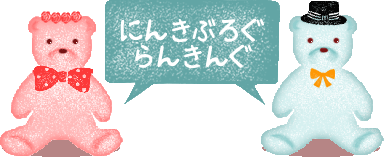


コメント